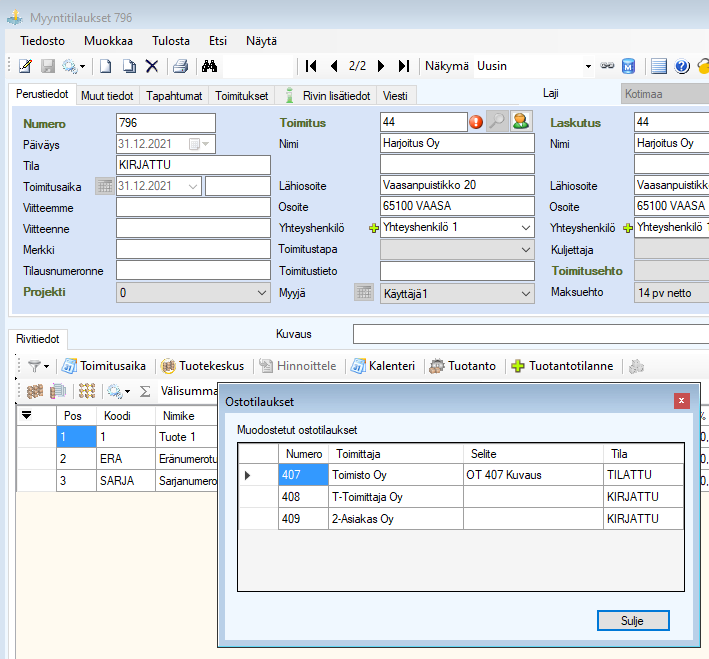
Kuva: Myyntitilauksen tilannekohtainen valikko.
Myyntitilausten tilannekohtaisen valikon saat esiin päänäytöllä klikkaamalla Numero-sanaa.
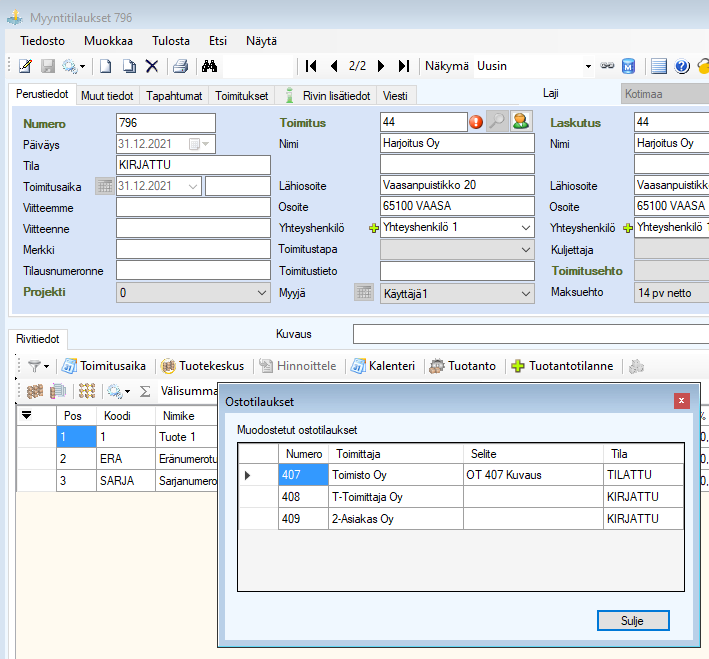
Kuva: Myyntitilauksen tilannekohtainen
valikko.
Löydät tilannekohtaisesta valikosta kaikki tärkeimmät myyntitilauksen toiminnot. Toiminnot on kuvattu seuraavaksi.
Siirrä kerättäväksi-toiminnolla voit siirtää tilauksen rivit kerättäviksi, jolloin tilauksen tila on keräyslähete ja tilaus on myyntitilauskeskuksessa näkymän kerättävissä alla.
Merkitse kerätyksi-toiminnolla ohjelma päivittää tilauksen ja tilausrivien tilaksi Kerätty sekä päivittää tilausrivien Kerätty-sarakkeeseen tilausrivin Määrä-kentässä olevan arvon. Lisäksi ohjelma siirtää tilauksen myyntitilauskeskuksessa kerätty näkymän alle. Tällaiselle tilaukselle ohjelma päivittää myyntitilauksen Toimituskirjaus-näytön avauksessa Toimitetaan-sarakkeeseen valmiiksi tilausrivin Kerätty-sarakkeessa olevan määrän.
Keräily-toiminnolla suoritat tilauksen keräilyn lavakeräilyn mukaisesti. Toiminto vaatii WPALL (Kuormalavakäsittely) -lisenssin. Lue lisää ohjeesta Lavakeräily myyntitilauksissa.
Toimitustiedot-toiminnolla voit määritellä myyntitilauksen toimituksen ennakkotiedot. Lue lisää ohjeesta Myyntitilauksen toimitustiedot.
Ostotilaus-toiminnolla voit luoda myyntitilausriveistä ostotilauksia
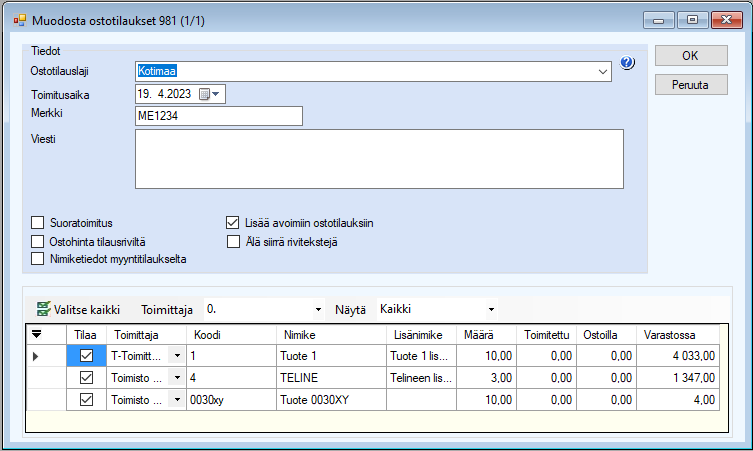
Kuva: Valitse Muodosta
ostotilaukset -näytöllä myyntitilausrivit, joista haluat luoda ostotilaukset
aktivoimalla rivillä Tilaa-valinta. Oletuksena ohjelma aktivoi
Tilaa-valinnan tuotteille, joilla on nimikerekisterissä ominaisuus 4.
Osto-osa
Muodosta ostotilaukset -näytön Tiedot-osiossa:
•Toimitusaika-tiedoksi kenttään ohjelma ehdottaa myyntitilauksen toimituspäivää edeltävää päivää. Mikäli myyntitilauksen toimituspäivä on menneisyydessä, ohjelma ehdottaa kuluvaa päivää.
•Merkki-kenttään ohjelma ehdottaa myyntitilauksen Merkki-kentän arvoa.
•Suoratoimitus -valinnalla yrityksesi osoitetietojen sijasta ostotilaukselle tulee Toimitusosoitteeksi myyntitilauksella olleen toimitusasiakkaan tiedot.
•Ostohinta tilausriviltä -valinnalla käytetään myyntitilausrivin Ostohinta-kentän arvoa. Jos tämä on nolla tai jos Ostohinta tilausriviltä ei ole valittuna, ostohinnat haetaan samalla tavalla kuin ostotilausten käsittelyssä.
•Nimiketiedot myyntitilaukselta -valinta tuo tiedot sellaisenaan myyntitilaukselta, eikä ostotilaukselle muodosteta rivejä normaalin ostotilauksen käsittelysääntöjen mukaisesti.
•Lisää avoimiin ostotilauksiin -toiminto etsii, onko samalle toimittajalle menossa muita tilauksia ja lisää ostotilauksen tähän jo olemassa olevaan tilaukseen, mikäli sen tilana on kirjattu.
•Ohjelma kopioi oletuksena rivin Riviteksti-, Konfiguroinnin riviteksti – ja Sisäinen riviteksti -kenttien tekstit. Älä siirrä rivitekstejä -optiolla myyntitilaukselle kirjatut rivitekstit ei kopioidu ostotilaukselle.
Muodosta ostotilaukset -näytöllä ohjelma näyttää vihreällä kokonaan ostetut, punaisella osittain ostetut ja valkoisella rivit, joiden määrästä ei ole muodostettu vielä yhtään ostotilausta. Ohjelma ei aktivoi automaattisesti Tilaa-valintaa riville, jonka nimikkeellä ei ole nimikerekisterissä ominaisuutta 4. Osto-osa eikä riville, joka on jo kokonaan ostettu. Toimitettu-sarakkeessa ohjelma näyttää myyntitilausrivin toimitetun määrän. Ostoilla-sarakkeessa ohjelma näyttää määrän, josta ostotilaukset on jo muodostettu. Varastossa-sarakkeesta näet rivin nimikkeen saldon kaikista varastoista yhteensä.
Myyntitilausrivin hiiren oikealla avautuvan valikon Poraudu Ostotilaus-toiminnolla ohjelma avaa Ostotilaukset-näytön, jossa näkyy myyntitilausriville muodostetut ostotilaukset. Riviä tuplaklikkaamalla ohjelma avaa kyseisen ostotilauksen.
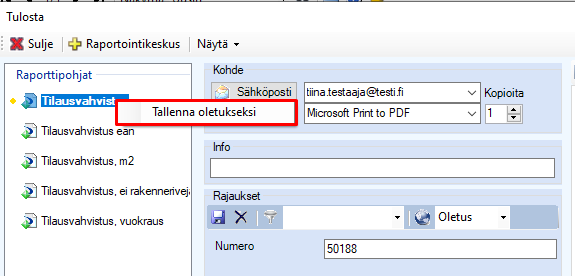
Kuva: Muodosta ostotilaukset -näytöllä ohjelma näyttää vihreällä kokonaan ostetut, punaisella osittain ostetut ja valkoisella rivit, joiden määrästä ei ole muodostettu vielä yhtään ostotilausta. Ostoilla-sarakkeessa ohjelma näyttää määrän josta ostotilaukset on muodostettu.
Ohjelma päivittää Muodosta ostotilaukset -näytön kautta luoduille ostotilaukselle Ostaja-kenttään tiedon seuraavasti:
- Toimintokeskuksen SELLERTOBYER-asetuksen ollessa 1 ohjelma kopioi myyntitilauksen myyjän muodostetulle ostotilaukselle ostajaksi. Huomaa! Mikäli otatte asetuksen käyttöön tulee myyjällä olla rooli 28. Ostaja.
- Toimintokeskuksen SELLERTOBYER-asetuksen ollessa 0 ohjelma hakee ostajan ostotilaukselle toimittajalta asiakaskortiston Myyjä-kentästä. Mikäli toimittajalle ei ole määritelty Myyjä-kenttään arvoa, ohjelma päivittää kirjautuneen käyttäjän ostotilaukselle ostajaksi.
Ostotilauksen muodostamisen yhteydessä ohjelma aktivoi myyntitilauksen Tapahtumat-välilehden Materiaalit tarkistettu -valinnan.
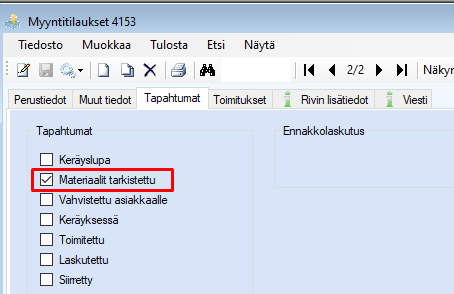
Kuva:Myyntitilauksen Ostotilaus-toiminnolla ostotilauksen muodostuksen yhteydessä ohjelma on aktivoinut myyntitilauksella Materiaalit tarkistettu -valinnan.
Lue Ennakkolasku- ja Merkitse ennakkolaskutettavaksi-toiminnoista hakusanalla Ennakkolaskutus.
Toimita-toiminnolla toimitat tilauksen rivit osittain tai kokonaan. Lue lisää Myyntitilauksen toimittaminen.
Laskuta-toiminnolla voit laskuttaa tilauksen. Lue lisää Myyntitilauksen laskuttaminen.
Merkitse laskutetuksi-toiminto merkitsee tilauksen Laskutettu-tilaan. Käytä toimintoa vain siinä tapauksessa, kun et halua laskuttaa tilausta.
Palautus- ja Palautuspäivä-toimintoja käytät ohjelman vuokraustoiminnoissa.
Päivitä hinnastoon-toiminnolla voit viedä tilauksen rivien hinnat hinnastoon.
Luo poikkeama-toiminnolla saat luotua uuden poikkeaman suoraan myyntitilaukselta (Mahdollista luoda myös riviltä rivikohtaisesti).
Vie tiedostoon toiminnoista on kerrottu ohjeen kohdassa Kauppapaikka / kauppapaikan integroiminen Lemonsoftiin. Lisää ohjeessa hakusanalla Data-lähtöinen palvelurajapinta.
Vie toiseen yritykseen-toiminnolla voit kopioida tai siirtää tilauksen toiseen yritykseen joka on samassa ympäristössä. Huomaa, että yrityksessäsi täytyy olla samat myyntitilauslajit perustettuna numerosarjoihin kuin kohdeyrityksessä.
Tuo tiedostosta-toiminnoista on kerrottu ohjeen
kohdassa Myyntitilausten
tuonti ja rajapinnat. Ajantasaisen tuontiaineiston mallin saat viemällä
tiedostoon tilauksen Vie tiedostoon –toiminnolla.
Kuvauksen aineiston
sisällöstä löydät Lemonsoftin asennushakemistosta …
\Lemonsoft\Templates\ImportTemplates\Lemonsoft_Sales_order_XML.xls
Peru-toiminnon Tilausvahvistus-, Keräys-, Toimitus- ja Laskutus-toiminnoilla tehdään peruminen. Kun perut toimituksen, voit valita peruttavan toimituksen, jos tilaus on toimitettu useammassa erässä. Jos Peru Keräys-toiminnolla perut keräilyn ohjelma poistaa myyntitilauksen perutut keräystyörivit ja niiden keräystapahtumat keräystyöltä (myös valmis tilassa olevalta), päivittää myyntitilauksen ja rivien tilat ja vähentää tilausrivien Kerätty-sarakkeesta perutut keräilymäärät. Huomaa! Keräyksen peruminen ei peru toimitettuja keräystöitä. Perutun keräystyön lavat jää talteen ja niitä voi käyttää tarvittaessa uudella keräystyöllä.
Poraudu-toiminnon Ostotilaus-, Laskutus- ja Tarjous-toiminnolla pääset porautumaan myyntitilaukseen liittyvään ostotilaukseen, laskuun tai tarjoukseen.
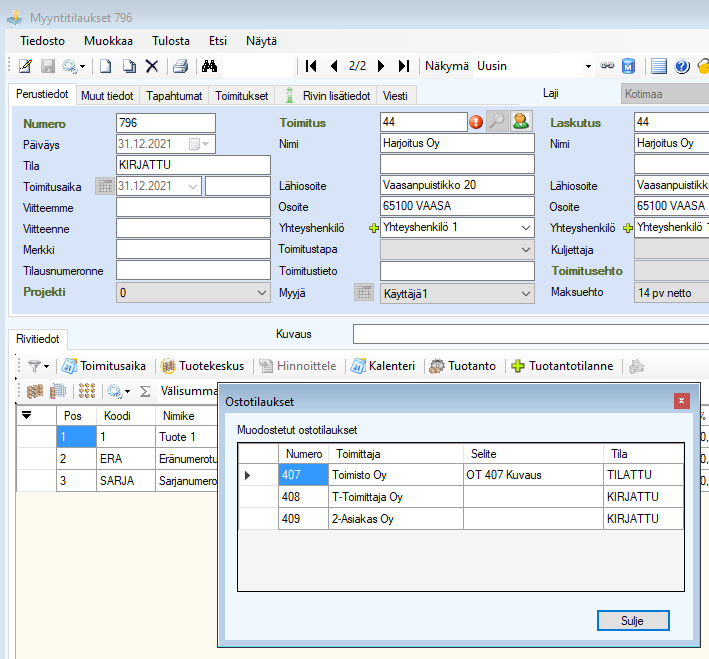
Kuva: Ostotilausten porautumisnäyttö
on listamuotoinen. Näet listalla myyntitilauksesta muodostettujen ostotilausten
Numero-, Toimittaja-, Kuvaus-kenttä- ja Tila-tiedot. Voit avata ostotilauksen
tuplaklikkaamalla riviä.
Lähetä viesti-toiminnolla voit lähettää joko järjestelmän sisäisen viestin käyttäjälle tai Tekstiviestin GSM numeroon.
Uusi tapahtuma -toiminto avaa uuden tapahtuman kirjausnäytön. Toiminto on kuvattu Asiakkuudenhallinta (CRM) -ohjeessa. Lue lisää hakusanalla Uuden tapahtuman kirjaaminen.
Tapahtumat-toiminto avaa Tapahtumalista-näytön.
Optimaalinen kuljetusvalinta -toiminto hakee toimitukselle kuljetusvaihtoehdot niiden edullisuusjärjestyksessä. Lue lisää ohjeesta Optimaalinen kuljetusvalinta.
Consignor hinnanhaku -toiminnolla voit hakea kuljetuksen hintatiedot nShiftin Consignor-palvelusta. Lue lisää ohjeesta nShift/Consignor.